- 绿色版查看
- 绿色版查看
- 绿色版查看
- 绿色版查看
- 绿色版查看
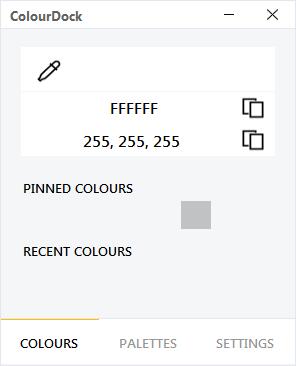
ColourDock软件介绍
这个取色器依赖.net 4,如果你电脑上还没有安装,建议最好安装.net 4中发行的最高版本,比如.net 4.5.2,从而不会运行出错。
在测试的时候发现ColourDock开发的还不是很稳定(2.2.1版本时),运行时会报错,不过相信今后的版本中这个问题肯定是会被解决的。
通常情况下,ColourDock默认运行在系统托盘中,当你双击系统托盘图标后,就可以开始屏幕取色操作了,十分的方便,取色完毕就可以获得颜色的十六进制值和RGB值。
虽然取色是它的主要功能,但相信这个软件PALETTES(调色板)界面预设的各种颜色也能够成为你经常使用这个软件的理由。
原因非常简单,ColourDock作者在界面上放置的各种颜色在扁平化设计、android app设计中应该能经常用到,尤其适合Material Design,从而你无需在去每次手动挑选颜色。
各种颜色看起来是十分舒服的常用颜色,并且当你点击某种你喜欢的颜色后,在ColourDock界面上半部分还会自动给出相关的同类颜色,颜色由浅到深,分成10种。
而颜色上方也显示了文字,它直观的告诉你10种颜色种哪些适合作为黑色文字的背景色,哪些适合作为白色文字的背景色。
如此一来相关的前景色、背景色就都有了,是不是不敢相信,一个小小的取色器竟然在颜色挑选上完全做到了事半功倍的效果,而你的视觉设计也会因此所有颜色都能保持一致的风格。
界面上由浅到深分成10种的颜色都是按照大色块显示,这也是作者非常贴心的地方,当你挑选完一种颜色把它放到你的设计中后(尤其作为背景色时),效果会和你想象的最接近,对颜色进行微调的时间也会做到最少。毕竟一个色点和一片色块即使颜色相同,由于显示面积差异太大,视觉效果也会完全不同。
ColourDock安装步骤
1.在华军软件园下载ColourDock最新版安装包,解压后,双击“exe”文件,进入安装向导,单击Next
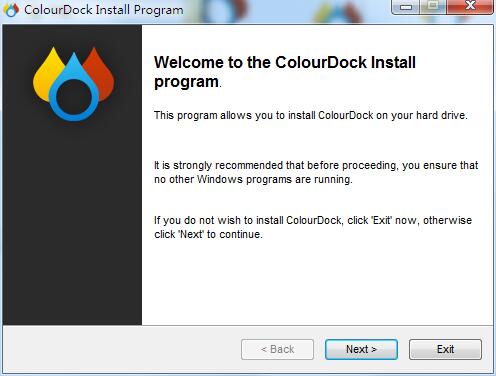
2.阅读下列重要信息,单击Next

3.阅读许可协议,点击“I agree with...”,单击Next
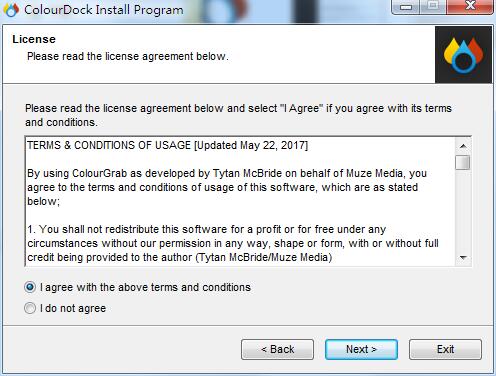
4.点击选择安装位置,一般默认在C盘,推荐安装在D盘,单击Next
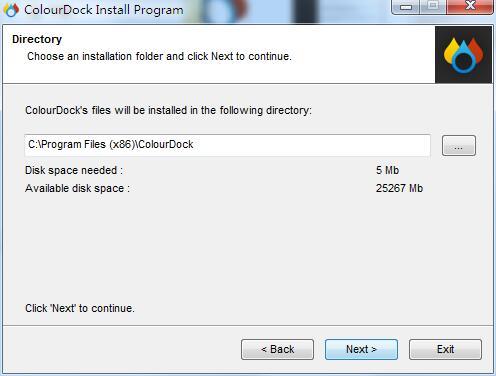
5.软件信息已准备就绪,单击Start安装
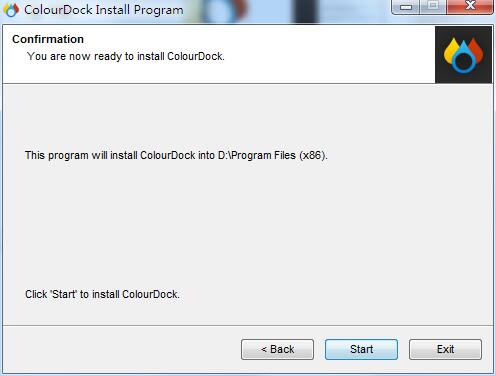
6.ColourDock正在安装,请耐心等待
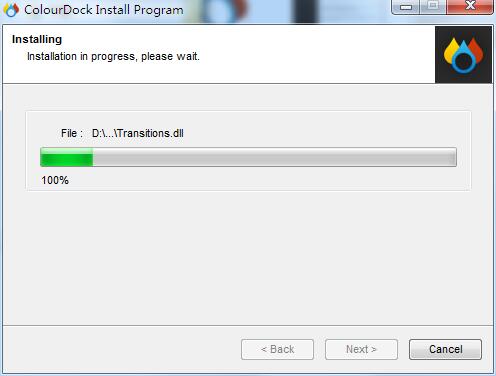
7.ColourDock安装完成,单击Exit,退出安装向导
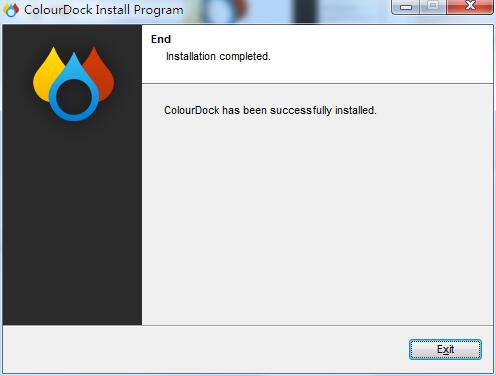
ColourDock更新日志
1:优化了性能
2:解决bug问题我们是认真的
华军小编推荐:
ColourDock作为图像处理里面十分出色的软件,小编强力向您推荐,下载了就知道有多好。小编还为您准备了Photo BlowUp、AutoCad 2020、美图秀秀、ps下载中文版免费cs6、图片工厂 官方正式版







































有用
有用
有用